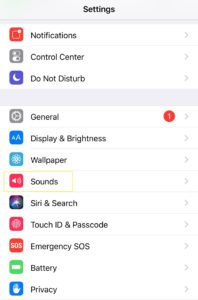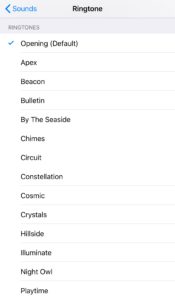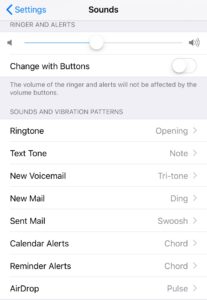Promenez-vous dans une rue animée et vous entendrez les mêmes tonalités déchiquetées de la sonnerie d'ouverture de la marque déposée à partir de l'iPhone de chaque personne.

Où sont passés les jours du début des années 2000, où les gens changeaient de sonnerie chaque semaine ? Ou même les années 90 où les gens programmaient leurs propres sonneries ?
Il existe toujours un moyen de se démarquer de la foule avec une sonnerie qui reflète réellement votre personnalité, sans le faff. Ici, nous expliquons comment changer la sonnerie sur un iPhone, comment importer une nouvelle sonnerie et comment attribuer une sonnerie à un contact.
Comment changer votre sonnerie sur iPhone
- Allez dans Paramètres puis Sons.
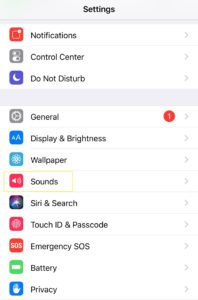
- Appuyez sur Sonnerie.
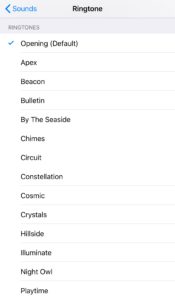
- Vous pouvez appuyer sur chaque sonnerie différente pour entendre à quoi ressemble chacune d'elles.
- Appuyez simplement sur celle que vous aimez et elle sera définie comme votre nouvelle sonnerie.
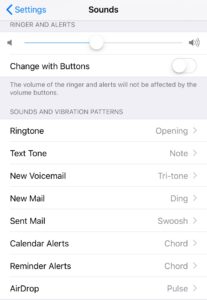
Comment attribuer une sonnerie à un contact sur votre iPhone
Et si vous souhaitez définir une sonnerie spécifique pour l'un de vos contacts ? C'est aussi relativement facile. Voici comment changer la sonnerie d'un de vos contacts iPhone :
1. Ouvrez Contacts sur votre iPhone 2. Appuyez sur le contact pour lequel vous souhaitez définir une sonnerie personnalisée 3. Appuyez sur Modifier 4. En bas, sélectionnez Sonnerie, choisissez celle que vous aimez ou celle que vous avez créée vous-même, puis appuyez sur TerminéComment changer la tonalité de votre texte sur votre iPhone
Que vous souhaitiez changer la tonalité de votre texte pour le communicateur Kim Possible, ou quelque chose de tout simplement ennuyeux, définir une nouvelle tonalité de texte est heureusement aussi simple que de définir une sonnerie personnalisée sur votre iPhone.
1. Appuyez sur « Paramètres », puis sur « Sons ».
2. Tapez sur « Text Tone » et sélectionnez la tonalité de texte de votre choix.
Si vous souhaitez définir une sonnerie personnalisée, suivez simplement les mêmes étapes pour télécharger une sonnerie personnalisée ci-dessous.
Comment importer une sonnerie sur votre iPhone gratuitement
Voir la sauvegarde de photos iPhone associée: Comment sauvegarder des photos iPhone sur un Mac, Windows et le cloud Avis Apple iPhone 8 Plus: Rapide mais loin d'être inspirantSi vous souhaitez remplacer votre sonnerie par une sonnerie qui n'est pas une sonnerie Apple par défaut, l'iTunes Store propose un énorme catalogue de sonneries créées par des professionnels et des amateurs, ce qui signifie que vous pouvez changer votre sonnerie en une interprétation 8 bits de Game of Thrones. chanson thème ou une ballade rock du thème d'Hedwige de la série Harry Potter.
Cependant, si vous ne souhaitez pas payer pour une sonnerie de 30 secondes, vous pouvez ajouter gratuitement des sonneries à votre iPhone. Vous devrez utiliser iTunes sur votre ordinateur pour le faire. De cette façon, vous pouvez ajouter un fichier MP3 ou AAC et en faire votre sonnerie, qu'il s'agisse d'une chanson ou de quelqu'un qui parle, tout est possible bien que ce soit un processus assez laborieux.
1. Tout d'abord, assurez-vous que votre fichier MP3 ou AAC se trouve dans votre bibliothèque iTunes. 2. Dans votre bibliothèque iTunes, faites un clic droit sur la chanson ou le clip et sélectionnez Obtenir des informations ou Informations sur la chanson. 3. Sélectionnez l'onglet « Options » et cochez les cases Démarrer et Arrêter. 4. Entrez les heures de début et de fin de la chanson ou du clip, en vous assurant qu'elles ne dépassent pas 30 secondes et cliquez sur « OK ». 5. Si vous utilisez une version d'iTunes antérieure à 12.5, cliquez à nouveau avec le bouton droit sur le fichier et sélectionnez "Créer une version AAC". Il sera ensuite converti en une piste dupliquée dans iTunes qui dure 30 secondes ou moins. 6. Si vous utilisez iTunes 12.5 et supérieur, le processus est un peu plus compliqué. Sélectionnez la chanson ou le fichier une fois, montez dans le menu Fichier, cliquez sur Convertir puis sélectionnez « Créer une version AAC ».Si vous ne parvenez pas à trouver le « Créer un AAC », vos paramètres ne sont probablement pas configurés correctement. Pour configurer vos paramètres, procédez comme suit :
– Cliquez sur iTunes en haut à gauche et cliquez sur Préférences. – Cliquez sur Importer les paramètres et choisissez « Importer à l'aide de l'encodeur AAC ». - Si vous utilisez quelque chose au-dessus d'iTunes 12.4, sélectionnez Modifier dans la barre de menu, cliquez sur Préférences et suivez les mêmes étapes. 7. Faites un clic droit sur la piste AAC nouvellement créée et appuyez sur "Afficher dans l'explorateur Windows" sur Windows et "Afficher dans le Finder" sur un Mac. 8. Cliquez avec le bouton droit sur le fichier dans la nouvelle fenêtre et choisissez Renommer. 9. Modifiez l'extension de fichier de .m4a à .m4r. 10. Cliquez sur Oui lorsque vous êtes invité à modifier l'extension. 11. Activez la section Tonalités en cliquant sur le bouton Musique et en appuyant sur Modifier, puis en cochant la case à côté de Tonalités. Si cela ne fonctionne pas, cliquez sur les trois points et choisissez Tonalités dans le menu. Ouvrez la section Tones dans iTunes et faites glisser le fichier de l'Explorateur Windows ou du Finder vers Tones. Si vous avez iTunes 12.7, veuillez sauter le pas. 12. Connectez votre iPhone à votre PC ou Mac avec le câble USB. 13. Faites glisser la sonnerie de Tonalités sur l'icône de votre téléphone et elle devrait se synchroniser.
– Cliquez sur Importer les paramètres et choisissez « Importer à l'aide de l'encodeur AAC ». - Si vous utilisez quelque chose au-dessus d'iTunes 12.4, sélectionnez Modifier dans la barre de menu, cliquez sur Préférences et suivez les mêmes étapes. 7. Faites un clic droit sur la piste AAC nouvellement créée et appuyez sur "Afficher dans l'explorateur Windows" sur Windows et "Afficher dans le Finder" sur un Mac. 8. Cliquez avec le bouton droit sur le fichier dans la nouvelle fenêtre et choisissez Renommer. 9. Modifiez l'extension de fichier de .m4a à .m4r. 10. Cliquez sur Oui lorsque vous êtes invité à modifier l'extension. 11. Activez la section Tonalités en cliquant sur le bouton Musique et en appuyant sur Modifier, puis en cochant la case à côté de Tonalités. Si cela ne fonctionne pas, cliquez sur les trois points et choisissez Tonalités dans le menu. Ouvrez la section Tones dans iTunes et faites glisser le fichier de l'Explorateur Windows ou du Finder vers Tones. Si vous avez iTunes 12.7, veuillez sauter le pas. 12. Connectez votre iPhone à votre PC ou Mac avec le câble USB. 13. Faites glisser la sonnerie de Tonalités sur l'icône de votre téléphone et elle devrait se synchroniser. Comment ajouter des sonneries dans iTunes
 1. Connectez votre iPhone à votre PC ou Mac avec le câble USB. 2. Cliquez sur l'icône de votre téléphone dans iTunes, développez la section et cliquez sur Tonalités. 3. Copiez le fichier M4R à partir de l'Explorateur Windows ou du Finder et copiez la piste. 4. Collez-le dans iTunes dans la section Tonalités. 5. Il va maintenant se synchroniser avec votre iPhone.
1. Connectez votre iPhone à votre PC ou Mac avec le câble USB. 2. Cliquez sur l'icône de votre téléphone dans iTunes, développez la section et cliquez sur Tonalités. 3. Copiez le fichier M4R à partir de l'Explorateur Windows ou du Finder et copiez la piste. 4. Collez-le dans iTunes dans la section Tonalités. 5. Il va maintenant se synchroniser avec votre iPhone. Maintenant, vos tonalités personnalisées apparaîtront en haut de vos paramètres de sonnerie sur votre iPhone.